Примеры
ТЕКСТ(2,715; "0,00 р.") равняется "2,72 р."
ТЕКСТ("15.4.91"; "Д МММ, ГГГГ") равняется "15 Апр, 1991"
ЗНАЧЕН – Преобразует строку текста, отображающую число, в число.
Синтаксис – ЗНАЧЕН(текст)
Текст - это текст в кавычках или ссылка на ячейку, содержащую текст, который нужно преобразовать. Текст может быть в любом формате, допускаемом Microsoft Excel для числа, даты и времени. Если текст не удовлетворяет ни одному из этих форматов, то функция ЗНАЧЕН возвращает значение ошибки #ЗНАЧ!.
Обычно нет необходимости использовать функцию ЗНАЧЕН в формулах, поскольку Microsoft Excel автоматически преобразует текст в число при необходимости. Эта функция предназначена для совместимости с другими программами электронных таблиц.
ЗНАЧЕН("1000 р.") равняется 1000
ЗНАЧЕН("16:48:00")-ЗНАЧЕН("12:00:00") равняется "16:48:00"-"12:00:00" равняется 0,2, то есть времени в числовом формате, эквивалентному 4 часам 48 минутам.
ЛИНЕЙН – Расчитывает статистику для ряда с применением метода наименьших квадратов, чтобы вычислить прямую линию, которая наилучшим образом аппроксимирует имеющиеся данные. Функция возвращает массив, который описывает полученную прямую. Поскольку возвращается массив значений, функция должна задаваться в виде формулы массива. Для получения дополнительных сведений о формулах массива нажмите кнопку.
Уравнение для прямой линии имеет следующий вид:
y = mx + b или y = m1x1 + m2x2 +... + b (в случае нескольких интервалов значений x)
где зависимое значение y является функцией независимого значения x. Значения m - это коэффициенты, соответствующие каждой независимой переменной x, а b - это постоянная. Заметим, что y, x и m могут быть векторами. Функция ЛИНЕЙН возвращает массив {mn;mn-1;...;m1;b}. ЛИНЕЙН может также возвращать дополнительную регрессионную статистику.
Синтаксис: ЛИНЕЙН(известные_значения_y;известные_значения_x;конст;статистика)
ЭФФЕКТ – Возвращает фактическую годовую процентную ставку, если заданы номинальная годовая процентная ставка и количество периодов, составляющих год.
Если эта функция недоступна, следует установить надстройку Пакет Анализа, а затем подключить его с помощью команды Надстройки... меню Сервис.
Синтаксис:
ЭФФЕКТ(номинальная_ставка;периодов_в_году)
Номинальная_ставка - это номинальная годовая процентная ставка.
Периодов_в_году - это количество периодов, составляющих год.
Финансовые функции – С помощью финансовых функций осуществляются такие типичные финансовые расчеты, как вычисление суммы платежа по ссуде, объем периодической выплаты по вложению или ссуде, стоимость вложения или ссуды по завершении всех отложенных платежей.
Аргументами финансовых функций часто являются следующие величины:
- будущее значение – стоимость вложения или ссуды по завершении всех отложенных платежей;
- количество выплат – общее количество платежей или периодов выплат;
- выплата – объем периодической выплаты по вложению или ссуде;
- текущее значение – начальная стоимость вложения или ссуды. Так, начальная стоимость ссуды равна, собственно, сумме займа;
- ставка – процентная ставка или скидка по вложению или ссуде;
- режим выплат – режим выплат, с которым осуществляются выплаты (в конце или в начале
Функции ссылки и автоподстановки – Если необходимо осуществлять поиск в списках или таблицах или если необходимо найти ссылку к ячейке, воспользуйтесь функциями ссылки и автоподстановки. Например, для поиска значения в таблице используйте функцию ВПР, а для поиска положения значения в списке — функцию ПОИСКПОЗ.
Информационные функции предназначены для определения типа данных, хранимых в ячейке. Информационные функции проверяют выполнение какого-то условия и возвращают в зависимости от результата значение ИСТИНА или ЛОЖЬ. Так, если ячейка содержит четное значение, функция ЕЧЁТН возвращает значение ИСТИНА. Если в диапазоне функций имеется пустая ячейка, можно воспользоваться функцией СЧИТАТЬПУСТОТЫ, либо ЕПУСТО.
Логические функции предназначены для проверки выполнения условия или для проверки нескольких условий. Так, функция ЕСЛИ позволяет определить, выполняется ли указанное условие, и возвращает одно значение если условие истинно, и другое — если оно ложно.
§ И
§ ЛОЖЬ
§ ЕСЛИ
§ НЕ
§ ИЛИ
§ ИСТИНА
ЕСЛИ – Возвращает одно значение, если заданное условие при вычислении дает значение ИСТИНА, и другое значение, если ЛОЖЬ. Функция ЕСЛИ используется для условной проверки значений и формул.
Синтаксис: ЕСЛИ(лог_выражение;значение_если_истина;значение_если_ложь)
Лог_выражение - это любое значение или выражение, которое при вычислении дает значение ИСТИНА или ЛОЖЬ.
Значение_если_истина - это значение, которое возвращается, если лог_выражение имеет значение ИСТИНА. Если лог_выражение имеет значение ИСТИНА и значение_если_истина опущено, то возвращается значение ИСТИНА. Значение_если_истина может быть другой формулой.
Значение_если_ложь - это значение, которое возвращается, если лог_выражение имеет значение ЛОЖЬ. Если лог_выражение имеет значение ЛОЖЬ и значение_если_ложь опущено, то возвращается значение ЛОЖЬ. Значение_если_ложь может быть другой формулой.
· До 7 функций ЕСЛИ могут быть вложены друг в друга в качестве значений аргументов значение_если_истина и значение_если_ложь, чтобы конструировать более сложные проверки, см. последний из приведенных ниже примеров.
· Функция ЕСЛИ всегда возвращает значение, возвращаемое вычисленным аргументом значение_если_истина и значение_если_ложь.
· Если какой-либо аргумент функции ЕСЛИ является массивом, то при выполнении функции ЕСЛИ вычисляется каждый элемент массива. Если какой-либо из аргументов значение_если_истина или значение_если_ложь является действием, то все действия выполняются.
Примеры
В следующем примере, если значение ячейки A10 - 100, то лог_выражение имеет значение ИСТИНА и вычисляется сумма для ячеек B5:B15. В противном случае лог_выражение имеет значение ЛОЖЬ и возвращается пустой текст (""), очищающий ячейку, которая содержит функцию ЕСЛИ.
ЕСЛИ(A10=100;СУММ(B5:B15);"")
Предположим, что рабочий лист по расходам содержит в ячейках B2:B4 фактические расходы за январь, февраль, март: 1500, 500 и 500 соответственно. Ячейки C2:C4 содержат данные по предполагаемым расходам за те же периоды: 900, 900 и 925.
Можно написать формулу для проверки соответствия бюджету расходов определенного месяца, генерируя тексты сообщений с помощью следующих формул:
ЕСЛИ(B2>C2;"Превышение бюджета";"OK") равняется "Превышение бюджета"
ЕСЛИ(B3>C3;"Превышение бюджета";"OK") равняется "OK"
Предположим, что нужно назначить буквенную категорию числам, на которые ссылаются по имени СреднийБалл. Категории приведены в следующей таблице.
| Средний Балл | Категория |
| Больше 89 | A |
| От 80 до 89 | B |
| От 70 до 79 | C |
| От 60 до 69 | D |
| Меньше 60 | F |
Тогда можно использовать вложенные функции ЕСЛИ:
ЕСЛИ(СреднийБалл>89;"A";ЕСЛИ(СреднийБалл>79;"B";ЕСЛИ(СреднийБалл>69;"C";ЕСЛИ(СреднийБалл>59;"D";"F"))))
В предыдущем примере второе предложение ЕСЛИ является в то же время аргументом значение_если_ложь для первого предложения ЕСЛИ. Аналогично, третье предложение ЕСЛИ является аргументом значение_если_ложь для второго предложения ЕСЛИ. Например, если первое лог_выражение (Среднее>89) имеет значение ИСТИНА, то возвращается значение "A". Если первое лог_выражение имеет значение ЛОЖЬ, то вычисляется второе предложение ЕСЛИ и так далее.
Функция "И". Возвращает значение ИСТИНА, если все аргументы имеют значение ИСТИНА; возвращает значение ЛОЖЬ, если хотя бы один аргумент имеет значение ЛОЖЬ.
Синтаксис: И(логическое_значение1; логическое_значение2;...)
Логическое_значение1, логическое_значение2,... - это от 1 до 30 проверяемых условий, которые могут иметь значение либо ИСТИНА, либо ЛОЖЬ.
· Аргументы должны быть логическими значениями, массивами или ссылками, которые содержат логические значения.
· Если аргумент, который является ссылкой или массивом, содержит тексты или пустые ячейки, то такие значения игнорируются.
· Если указанный интервал не содержит логических значений, то И возвращает значение ошибки #ЗНАЧ!.
Примеры
И(ИСТИНА; ИСТИНА) равняется ИСТИНА
И(ИСТИНА; ЛОЖЬ) равняется ЛОЖЬ
И(2+2=4; 2+3=5) равняется ИСТИНА
Если интервал B1:B3 содержит значения ИСТИНА, ЛОЖЬ, и ИСТИНА, то:
И(B1:B3) равняется ЛОЖЬ
Если ячейка B4 содержит число между 1 и 100, то:
И(1<B4; B4<100) равняется ИСТИНА
Предположим, что нужно вывести на экран содержимое ячейки B4, если она содержит число строго между 1 и 100 и сообщение "Значение вне интервала" в противном случае. Тогда, если ячейка B4 содержит число 104, то выражение:
ЕСЛИ(И(1<B4; B4<100); B4; "Значение вне интервала") равняется "Значение вне интервала", а если ячейка B4 содержит число 50, то выражение:
ЕСЛИ(И(1<B4; B4<100); B4; "Значение вне интервала") равняется 50
ИЛИ – Возвращает ИСТИНА, если хотя бы один из аргументов имеет значение ИСТИНА; возвращает ЛОЖЬ, если все аргументы имеют значение ЛОЖЬ.
Синтаксис: ИЛИ(логическое_значение1;логическое_значение2;...)
Логическое_значение1, логическое_значение2,... - это от 1 до 30 проверяемых условий, которые могут иметь значение либо ИСТИНА, либо ЛОЖЬ.
· Аргументы должны быть выражены логическими значениями, такими как ИСТИНА или ЛОЖЬ, массивами или ссылками, которые содержат логические значения.
· Если аргумент, который является массивом или ссылкой, содержит тексты, пустые значения или значения ошибок, то эти значения игнорируются.
· Если заданный интервал не содержит логических значений, то функция ИЛИ возвращает значение ошибки #ЗНАЧ!.
· Можно использовать функцию ИЛИ как формулу массива, чтобы проверить, имеются ли значения в массиве. Для того, чтобы ввести формулу массива, нажмите CTRL+SHIFT в Microsoft Excel 97 для Windows или +ENTER в Microsoft Excel 97 для Macintosh.
Примеры
ИЛИ(ИСТИНА) равняется ИСТИНА
ИЛИ(1+1=1;2+2=5) равняется ЛОЖЬ
Если ячейки A1:A3 содержат значения ИСТИНА, ЛОЖЬ и ИСТИНА, то:
ИЛИ(A1:A3) равняется ИСТИНА
НЕ – Меняет на противоположное логическое значение своего аргумента. Функция НЕ используется в тех случаях, когда необходимо быть уверенным в том, что значение не равно некоторой конкретной величине.
Синтаксис: НЕ(логическое_значение)
Логическое_значение - это значение или выражение, которое при вычислении дает ИСТИНА или ЛОЖЬ. Если логическое_значение имеет значение ЛОЖЬ, то функция НЕ возвращает значение ИСТИНА; Если логическое_значение имеет значение ИСТИНА, то функция НЕ возвращает значение ЛОЖЬ.
Примеры
НЕ(ЛОЖЬ) равняется ИСТИНА
НЕ(1+1=2) равняется ЛОЖЬ
ИСТИНА – Возвращает логическое значение ИСТИНА.
Синтаксис: ИСТИНА()
Можно непосредственно ввести значение ИСТИНА в ячейки и формулы без использования этой функции. Функция ИСТИНА предназначена для совместимости с другими системами электронных таблиц.
ЛОЖЬ – Возвращает логическое значение ЛОЖЬ.
Синтаксис: ЛОЖЬ()
Можно непосредственно ввести слово ЛОЖЬ в рабочий лист или в формулу, и Microsoft Excel будет интерпретировать его как логическое значение ЛОЖЬ.
Функции ссылки и автоподстановки – Если необходимо осуществлять поиск в списках или таблицах или если необходимо найти ссылку к ячейке, воспользуйтесь функциями ссылки и автоподстановки. Например, для поиска значения в таблице используйте функцию ВПР, а для поиска положения значения в списке — функцию ПОИСКПОЗ.
АДРЕС Возвращает ссылку на отдельную ячейку рабочего листа в виде текста.
ОБЛАСТИ Возвращает количество областей в ссылке.
ВЫБОР Выбирает значение из списка значений по индексу.
СТОЛБЕЦ Возвращает номер столбца, на который указывает ссылка.
ЧИСЛСТОЛБ Возвращает количество столбцов в массиве или ссылке.
ГПР Ищет значение в первой строке массива и возвращает значение из ячейки в найденном столбце и указанной строке.
ГИПЕРССЫЛКА Создает ссылку, открывающую документ, находящийся на жестком диске, сервере сети или в Интернете.
ИНДЕКС Использует индекс для выбора значения из ссылки или массива.
ДВССЫЛ Возвращает ссылку, заданную текстовым значением.
ПРОСМОТР Ищет значения в векторе или массиве.
ПОИСКПОЗ Ищет значения в ссылке или массиве.
СМЕЩ Возвращает смещение ссылки относительно заданной ссылки.
СТРОКА Возвращает номер строки, определяемой ссылкой.
ЧСТРОК Возвращает количество строк в ссылке.
ДРВ Извлекает дату в режиме реального времени для программ, поддерживающих автоматизацию COM (Программирование объектов. Стандартное средство для работы с объектами некоторого приложения из другого приложения или средства разработки. Программирование объектов (ранее называемое программированием OLE) является функцией модели COM (Component Object Model, модель компонентных объектов).).
ТРАНСП Возвращает транспонированный массив.
ВПР Ищет значение в первом столбце массива и возвращает значение из ячейки в найденной строке и указанном столбце.
АДРЕС
Создает адрес ячейки в виде текста, используя номер строки и номер столбца.
Синтаксис
АДРЕС(номер_строки;номер_столбца;тип_ссылки;а1;имя_листа)
Номер_строки — это номер строки, используемый в ссылке ячейки.
Номер_столбца — это номер столбца, используемый в ссылке ячейки.
Тип_ссылки — это задание типа возвращаемой ссылки.
Возвращаемый тип ссылки
1 или опущен Абсолютный
2 Абсолютная строка; относительный столбец
3 Относительная строка; абсолютный столбец
4 Относительный
А1 — логическое значение, которое определяет тип ссылок: А1 или R1C1. Если аргумент а1 имеет значение ИСТИНА или опущен, то функция АДРЕС возвращает ссылку типа А1; если этот аргумент имеет значение ЛОЖЬ, то функция АДРЕС возвращает ссылку типа R1C1.
Имя_листа — это текст, определяющий имя рабочего листа, который используется для формирования внешней ссылки. Если имя_листа опущено, то внешние листы не используются.
Пример
Чтобы этот пример проще было понять, скопируйте его на пустой лист.
 Инструкции
Инструкции
1.Создайте пустую книгу или лист.
2.Выделите пример в разделе справки. Не выделяйте заголовок строки или столбца.

Выделение примера в справке.
3.Нажмите сочетание клавиш CTRL+C
4.На листе выделите ячейку A1 и нажмите сочетание клавиш CTRL+V.
5.Чтобы переключиться между просмотром результатов и просмотром формул, возвращающих эти результаты, нажмите сочетание клавиш CTRL+` (апостроф) или в меню Сервис укажите на пункт Зависимости формул и выберите режим Режим проверки формул.
| A | B | |
| Формула | Описание (результат) | |
| =АДРЕС(2;3) | Абсолютная ссылка ($C$2) | |
| =АДРЕС(2;3;2) | Абсолютная строка; относительный столбец (C$2) | |
| =АДРЕС(2;3;2;ЛОЖЬ) | Абсолютная строка; относительный столбец в стиле ссылки R1C1 (R2C[3]) | |
| =АДРЕС(2;3;1;ЛОЖЬ;"[Книга1]Лист1") | Абсолютная ссылка на другую книгу и рабочий лист ([Книга1]Лист1!R2C3) | |
| =АДРЕС(2;3;1;ЛОЖЬ;"Лист Microsoft Excel") | Абсолютная ссылка на другой рабочий лист ('Лист Microsoft Excel'!R2C3) |
ОБЛАСТИ
Возвращает количество областей в ссылке. Область — это интервал смежных ячеек или отдельная ячейка.
Синтаксис
ОБЛАСТИ(ссылка)
Ссылка — это ссылка на ячейку или интервал ячеек; может относиться к нескольким областям. Если нужно задать несколько ссылок как один аргумент, то следует использовать дополнительные пары скобок, чтобы Microsoft Excel не интерпретировал точку с запятой как разделитель аргументов. Ниже
Пример
|
ЧИСЛСТОЛБ
Возвращает количество столбцов в массиве (Массив. Объект, используемый для получения нескольких значений в результате вычисления одной формулы или для работы с набором аргументов, расположенных в различных ячейках и сгруппированных по строкам или столбцам. Диапазон массива использует общую формулу; константа массива представляет собой группу констант, используемых в качестве аргументов.) или ссылке.
Синтаксис
ЧИСЛСТОЛБ(массив)
Массив — это либо массив, либо формула, формула, вырабатывающая массив (Формула массива. Формула, выполняющая несколько вычислений над одним или несколькими наборами значений, а затем возвращающая один или несколько результатов. Формулы массива заключены в фигурные скобки { } и вводятся нажатием клавиш CTRL+SHIFT+ВВОД.), либо ссылка на интервал ячеек, для которых определяется количество столбцов.
Пример
|
ВЫБОР
Использует номер_индекса, чтобы выбрать и вернуть значение из списка аргументов-значений. Функция ВЫБОР используется, чтобы выбрать одно значение из списка, в котором может быть до 29 значений. Например, если значения от значение1 до значение7 — это дни недели, то функция ВЫБОР возвращает один из дней при использовании числа от 1 до 7 в качестве аргумента номер_индекса.
Синтаксис
ВЫБОР(номер_индекса;значение1;значение2;…)
Номер_индекса — это номер выбираемого аргумента-значения. Номер_индекса должен быть числом от 1 до 29, формулой или ссылкой на ячейку, содержащую число в диапазоне от 1 до 29.
 Если номер_индекса равен 1, то функция ВЫБОР возвращает значение1; если он равен 2, то функция ВЫБОР возвращает значение2 и так далее.
Если номер_индекса равен 1, то функция ВЫБОР возвращает значение1; если он равен 2, то функция ВЫБОР возвращает значение2 и так далее.
 Если номер_индекса меньше 1 или больше, чем номер последнего значения в списке, то функция ВЫБОР возвращает значение ошибки #ЗНАЧ!.
Если номер_индекса меньше 1 или больше, чем номер последнего значения в списке, то функция ВЫБОР возвращает значение ошибки #ЗНАЧ!.
 Если номер_индекса является дробным, то он усекается до меньшего целого.
Если номер_индекса является дробным, то он усекается до меньшего целого.
Значение1, значение2,... — это от 1 до 29 аргументов-значений, из которых ВЫБОР, используя номер_индекса, выбирает значение или выполняемое действие. Аргументы могут быть числами, ссылками на ячейки, именами, формулами, функциями или текстами.
 Если номер_индекса является массивом (Массив. Объект, используемый для получения нескольких значений в результате вычисления одной формулы или для работы с набором аргументов, расположенных в различных ячейках и сгруппированных по строкам или столбцам. Диапазон массива использует общую формулу; константа массива представляет собой группу констант, используемых в качестве аргументов.), то каждое значение вычисляется при выполнении функции ВЫБОР.
Если номер_индекса является массивом (Массив. Объект, используемый для получения нескольких значений в результате вычисления одной формулы или для работы с набором аргументов, расположенных в различных ячейках и сгруппированных по строкам или столбцам. Диапазон массива использует общую формулу; константа массива представляет собой группу констант, используемых в качестве аргументов.), то каждое значение вычисляется при выполнении функции ВЫБОР.
 Аргументы-значения функции ВЫБОР могут быть как ссылками на интервал, так и отдельными значениями.
Аргументы-значения функции ВЫБОР могут быть как ссылками на интервал, так и отдельными значениями.
Например, формула:
=СУММ(ВЫБОР(2;A1:A10;B1:B10;C1:C10))
эквивалентна формуле:
=СУММ(B1:B10)
которая возвращает значение, вычисленное на основе значений в интервале ячеек B1:B10.
В этом примере сначала вычисляется функция ВЫБОР, которая возвращает ссылку на интервал B1:B10. Затем вычисляется функция СУММ, используя интервал B1:B10, то есть результат функции ВЫБОР, в качестве своего аргумента.
Пример 1
| A | B |
| Данные | Данные |
| Первый | Гвозди |
| Второй | Винты |
| Третий | Гайки |
| Последний | Болты |
| Формула | Описание (результат) |
| =ВЫБОР(2;A2;A3;A4;A5) | Значение из второго аргумента A3 (Второй) |
| =ВЫБОР(4;B2;B3;B4;B5) | Значение из четвертого аргумента B5 (Болты) |
Пример 2
| A | |
| Данные | |
| Формула | Описание (результат) |
| =СУММ(A2:ВЫБОР(2;A3;A4;A5)) | Суммирует диапазон A2:A4 (80) |
СТОЛБЕЦ
Возвращает номер столбца по заданной ссылке.
Синтаксис
СТОЛБЕЦ(ссылка)
Ссылка — это ячейка или интервал ячеек, для которых определяется номер столбца.
 Если ссылка опущена, то предполагается, что это ссылка на ячейку, в которой находится сама функция СТОЛБЕЦ.
Если ссылка опущена, то предполагается, что это ссылка на ячейку, в которой находится сама функция СТОЛБЕЦ.
 Если ссылка является интервалом ячеек, и если функция СТОЛБЕЦ введена как горизонтальный массив (Массив. Объект, используемый для получения нескольких значений в результате вычисления одной формулы или для работы с набором аргументов, расположенных в различных ячейках и сгруппированных по строкам или столбцам. Диапазон массива использует общую формулу; константа массива представляет собой группу констант, используемых в качестве аргументов.), то функция СТОЛБЕЦ возвращает номера столбцов в ссылке в виде горизонтального массива.
Если ссылка является интервалом ячеек, и если функция СТОЛБЕЦ введена как горизонтальный массив (Массив. Объект, используемый для получения нескольких значений в результате вычисления одной формулы или для работы с набором аргументов, расположенных в различных ячейках и сгруппированных по строкам или столбцам. Диапазон массива использует общую формулу; константа массива представляет собой группу констант, используемых в качестве аргументов.), то функция СТОЛБЕЦ возвращает номера столбцов в ссылке в виде горизонтального массива.
 Ссылка не может ссылаться на несколько областей.
Ссылка не может ссылаться на несколько областей.
Пример
|
ГПР
Ищет значение в верхней строке таблицы или массива значений и возвращает значение в том же столбце из заданной строки таблицы или массива (Массив. Объект, используемый для получения нескольких значений в результате вычисления одной формулы или для работы с набором аргументов, расположенных в различных ячейках и сгруппированных по строкам или столбцам. Диапазон массива использует общую формулу; константа массива представляет собой группу констант, используемых в качестве аргументов.). Функция ГПР используется, когда сравниваемые значения расположены в верхней строке таблицы данных, а возвращаемые значения расположены на несколько срок ниже. Если сравниваемые значения расположены в столбце слева от искомых данных, то следует использовать функцию ВПР.
Буква Г в ГПР означает «горизонтальный».
Синтаксис
ГПР(искомое_значение;таблица;номер_строки;интервальный_просмотр)
Искомое_значение — это значение, которое требуется найти в первой строке таблицы. Искомое_значение может быть значением, ссылкой или текстовой строкой.
Таблица — это таблица с информацией, в которой ищутся данные. Можно использовать ссылку на интервал или имя интервала.
 Значения в первой строке аргумента «таблица» могут быть текстом, числами или логическими значениями.
Значения в первой строке аргумента «таблица» могут быть текстом, числами или логическими значениями.
 Если «интервальный_просмотр» имеет значение ИСТИНА, то значения в первой строке аргумента «таблица» должны быть расположены в возрастающем порядке:...-2, -1, 0, 1, 2,..., A-Z, ЛОЖЬ, ИСТИНА; в противном случае функция ГПР может выдать неправильный результат. Если «интервальный_просмотр» имеет значение ЛОЖЬ, то «таблица» не обязана быть отсортированной.
Если «интервальный_просмотр» имеет значение ИСТИНА, то значения в первой строке аргумента «таблица» должны быть расположены в возрастающем порядке:...-2, -1, 0, 1, 2,..., A-Z, ЛОЖЬ, ИСТИНА; в противном случае функция ГПР может выдать неправильный результат. Если «интервальный_просмотр» имеет значение ЛОЖЬ, то «таблица» не обязана быть отсортированной.
 Текстовые строки считаются эквивалентными независимо от регистра букв.
Текстовые строки считаются эквивалентными независимо от регистра букв.
 Данные можно упорядочить по возрастанию, слева направо. Для этого выделите эти данные и выберите в меню Данные команду Сортировка. Нажмите кнопку Параметры и выберите столбцы диапазона. Нажмите кнопку ОК. В поле Сортировать по выберите строку в списке и установите переключатель по возрастанию.
Данные можно упорядочить по возрастанию, слева направо. Для этого выделите эти данные и выберите в меню Данные команду Сортировка. Нажмите кнопку Параметры и выберите столбцы диапазона. Нажмите кнопку ОК. В поле Сортировать по выберите строку в списке и установите переключатель по возрастанию.
Номер_строки — это номер строки в массиве «таблица», из которой будет возвращено сопоставляемое значение. Если «номер_строки» равен 1, то возвращается значение из первой строки аргумента «таблица», если «номер_строки» равен 2, то возвращается значение из второй строки аргумента «таблица», и так далее. Если «номер_строки» меньше 1, то функция ГПР возвращает значение ошибки #ЗНАЧ!; если «номер_строки» больше, чем количество строк в аргументе «таблица», то функция ГПР возвращает значение ошибки #ССЫЛ!.
Интервальный_просмотр — это логическое значение, которое определяет, нужно ли, чтобы функция ГПР искала точное или приближенное соответствие. Если этот аргумент имеет значение ИСТИНА или опущен, то возвращается приблизительно соответствующее значение; другими словами, если точное соответствие не найдено, то возвращается наибольшее значение, которое меньше, чем искомое_значение. Если этот аргумент имеет значение ЛОЖЬ, то функция ГПР ищет точное соответствие. Если таковое не найдено, то возвращается значение ошибки #Н/Д.
Заметки
 Если ГПР не может найти искомое_значение и интервальный_просмотр имеет значение ИСТИНА, то используется наибольшее значение, которое меньше, чем искомое_значение.
Если ГПР не может найти искомое_значение и интервальный_просмотр имеет значение ИСТИНА, то используется наибольшее значение, которое меньше, чем искомое_значение.
 Если «искомое_значение» меньше, чем наименьшее значение в первой строке аргумента «таблица», то функция ГПР возвращает значение ошибки #Н/Д.
Если «искомое_значение» меньше, чем наименьшее значение в первой строке аргумента «таблица», то функция ГПР возвращает значение ошибки #Н/Д.
Пример
| A | B | C |
| Оси | Подшипники | Болты |
| Формула | Описание (результат) | |
| =ГПР("Оси";A1:C4;2;ИСТИНА) | Поиск слова «Оси» в строке 1 и возвращение значения из строки 2, находящейся в том же столбце (4) | |
| =ГПР("Подшипники";A1:C4;3;ЛОЖЬ) | Поиск слова «Подшипники» в строке 1 и возвращение значения из строки 3, находящейся в том же столбце (7) | |
| =ГПР("П";A1:C4;3;ИСТИНА) | Поиск «П» в строке 1 и возвращение значения из строки 3, находящейся в том же столбце. Так как «П» не точное совпадение, ближайшее меньшее значение: «Оси». (5) | |
| =ГПР("Болты";A1:C4;4) | Поиск слова «Болты» в строке 1 и возвращение значения из строки 4, находящейся в том же столбце (11) | |
| =ГПР(3;{1;2;3:"a";"b";"c";"d";"e";"f"};2;ИСТИНА) | Поиск числа 3 в строке 1 массива констант и возвращение значения из строки 2, находящейся в том же столбце. (c) |
ИНДЕКС (функция ИНДЕКС)
https://office.microsoft.com/assistance/&ver=11В этой статье описаны синтаксис формулы и использование функции (Функция. Стандартная формула, которая возвращает результат выполнения определенных действий над значениями, выступающими в качестве аргументов. Функции позволяют упростить формулы в ячейках листа, особенно, если они длинные или сложные.) ИНДЕКС в Microsoft Excel.
 2014-02-18
2014-02-18 447
447







